Outlast — это игра ужасов на выживание в жанре FPS, разработанная и изданная Red Barrels для ПК и консолей. Игра фокусируется на журналисте-расследователе, который решил исследовать удаленную психиатрическую больницу, чтобы найти монстров, живущих внутри. Вот как поиграть в Linux.

Оглавление
Начало работы Outlast в Linux
Outlast — это родная игра для Linux. Однако нативная версия, похоже, не работает, а версия Proton не работает, поэтому в этом руководстве мы рассмотрим версию Outlast Proton.
Чтобы выпуск Proton Outlast работал на вашем ПК с Linux, вам необходимо установить последнюю версию клиента Steam Linux. Чтобы установить последнюю версию клиента Steam Linux, откройте окно терминала на рабочем столе Linux, нажав Ctrl + Alt + T на клавиатуре. Или выполнив поиск по запросу «Терминал» в меню приложения.
Ubuntu
Чтобы Steam работал с Ubuntu, используйте следующую команду apt install ниже.
sudo apt install steam
Debian
Если вам нужен Steam и вы используете Debian, лучший способ заставить его работать — это напрямую загрузить пакет Steam DEB. Для этого используйте следующую команду wget ниже.
wget https://steamcdn-a.akamaihd.net/client/installer/steam.deb
Теперь, когда загрузка пакета Steam DEB завершена, пришло время установить его на свой компьютер. Используя приведенную ниже команду dpkg, чтобы заставить ее работать.
sudo dpkg -i steam.deb
Установив Steam на вашем компьютере с Debian Linux, вам необходимо исправить любые проблемы с зависимостями в системе. Чтобы исправить эти проблемы, используйте следующую команду apt-get install -f.
sudo apt-get install -f
Arch Linux
Чтобы установить Steam в Arch Linux, вам необходимо включить «мультибиблиотечный» репозиторий программного обеспечения. Для этого откройте файл /etc/pacman.conf в вашем любимом текстовом редакторе (используя учетную запись root).
После открытия текстового файла найдите репозиторий «мультибиблиотечного» программного обеспечения и удалите символ # перед ним, а также те, которые находятся непосредственно под ним. После этого сохраните изменения и повторно синхронизируйте Arch Linux с официальными репозиториями программного обеспечения.
sudo pacman -Syy
Наконец, установите Steam на свой компьютер с Arch Linux, используя команду pacman ниже.
sudo pacman -S steam
Fedora / OpenSUSE
Если вы используете Fedora или OpenSUSE, вы сможете установить приложение на свой компьютер с Linux с репозиториями программного обеспечения, включенными в систему. При этом версия Steam Flatpak работает намного лучше, и мы предлагаем вместо этого использовать эти инструкции.
Flatpak
Чтобы установить Steam с помощью метода Flatpak, вам сначала нужно включить среду выполнения Flatpak. Вы можете настроить среду выполнения Flatpak, следуя нашему подробному руководству по этому вопросу.
После настройки среды выполнения Flatpak введите две команды ниже, чтобы последняя версия Steam работала на вашем компьютере.
flatpak remote-add --if-not-exists flathub https://flathub.org/repo/flathub.flatpakrepo
flatpak install flathub com.valvesoftware.Steam
Установите Outlast в Linux
Теперь, когда Steam запущен, запустите его, войдите в систему со своими учетными данными и следуйте пошаговым инструкциям ниже, чтобы заставить Outlast работать в Linux.
Шаг 1. Откройте Steam и найдите кнопку «Магазин». Затем щелкните мышью по кнопке «Магазин». После выбора кнопки «Магазин» Steam загрузит страницу Steam Store.
В магазине Steam щелкните мышью на поле поиска. Введите ключевое слово «Outlast» и нажмите клавишу Enter, чтобы просмотреть результаты поиска. Затем просмотрите результаты поиска по запросу «Outlast».
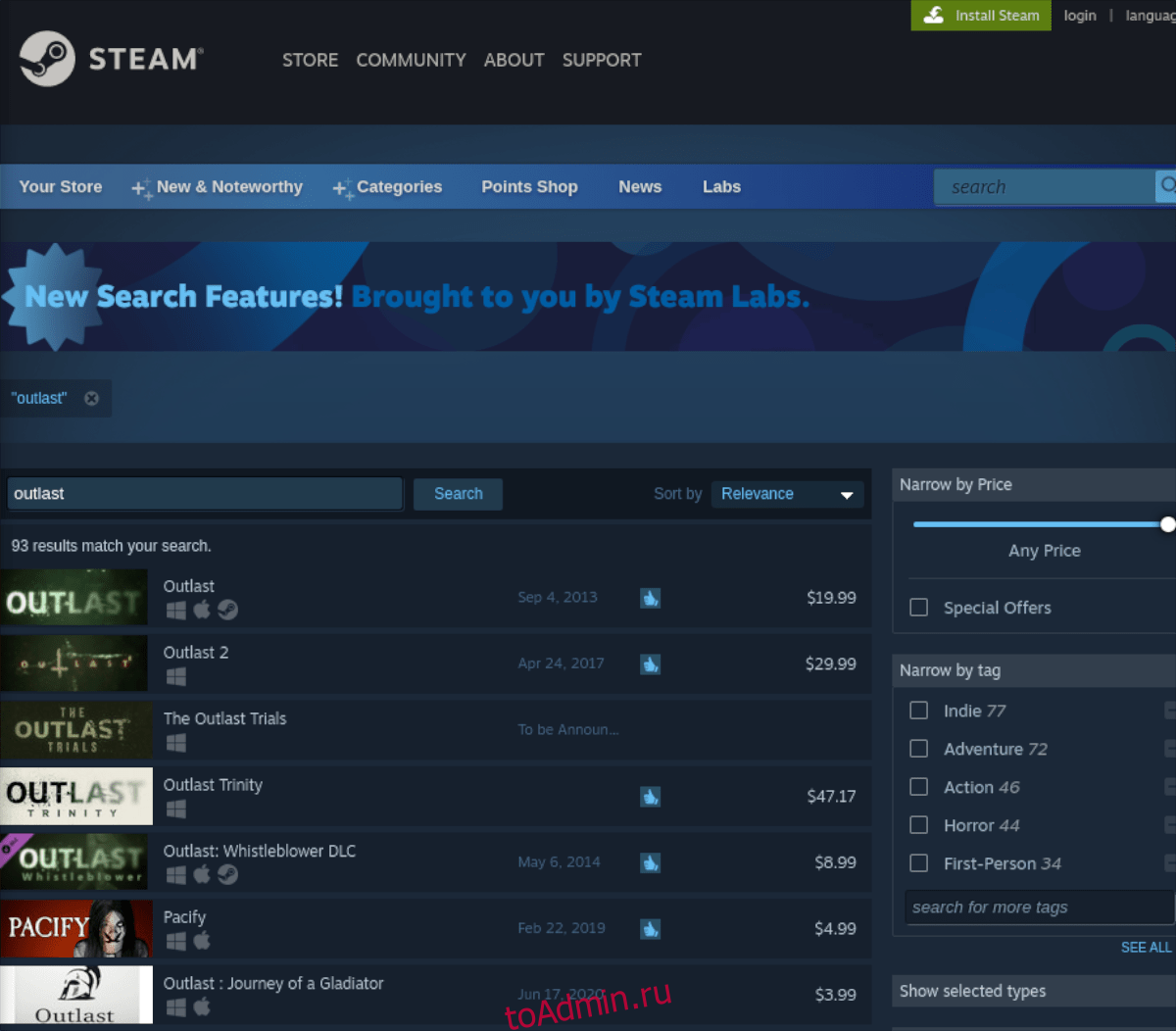
Шаг 2: Нажмите «Outlast», чтобы перейти на страницу игры в магазине Steam. Оказавшись на странице, найдите зеленую кнопку «Добавить в корзину» и щелкните по ней мышью, чтобы добавить Outlast в корзину Steam.
Когда Outlast добавлен в корзину Steam, щелкните значок корзины в верхней правой части приложения. Затем пройдите процесс покупки Outlast в Steam для своей учетной записи.
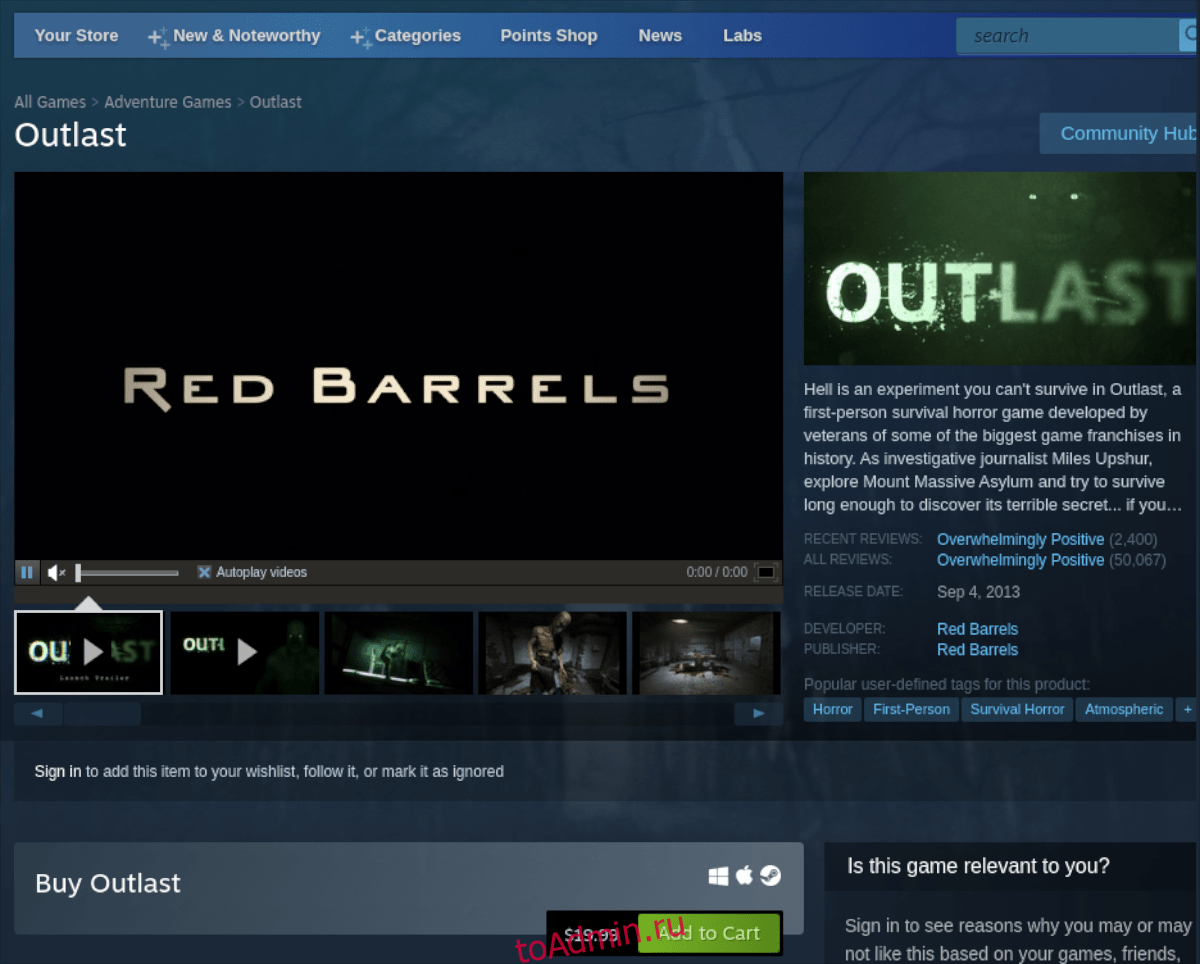
Шаг 3: После покупки Outlast для своей учетной записи Steam Linux нажмите кнопку «Библиотека», чтобы получить доступ к библиотеке игр Steam. Затем в своей библиотеке Steam найдите кнопку поиска и щелкните по ней мышью.
После нажатия на кнопку поиска введите «Outlast». Затем просмотрите результаты поиска по запросу «Outlast» и щелкните по нему мышью. Когда вы выбираете «Outlast», вы загружаете страницу библиотеки Steam игры.
Шаг 4: На странице библиотеки Outlast Steam найдите синюю кнопку «УСТАНОВИТЬ» и щелкните по ней мышью. Когда вы выбираете «УСТАНОВИТЬ», Steam загрузит и установит Outlast в вашу систему Linux.

Когда процесс установки будет завершен, синяя кнопка «УСТАНОВИТЬ» превратится в зеленую кнопку «ИГРАТЬ». Нажмите эту кнопку, чтобы запустить Outlast в Linux. Наслаждайтесь игрой!

